Correction des chutes et des décalages de Genshin Impact FPS sur PC

Plusieurs utilisateurs de Genshin Impact seraient confrontés à des décalages et à des baisses de FPS dans le jeu sur leur PC. En conséquence, les performances du jeu se détériorent et vous ne pouvez pas jouer au jeu en douceur. Dans cet article, nous discuterons de différentes méthodes que vous pouvez utiliser pour améliorer le FPS et réduire les retards dans Genshin Impact. Alors, laissez-nous vérifier les solutions maintenant.
Maintenant, il peut y avoir différents facteurs responsables des faibles FPS et des problèmes de retard dans le jeu. Voici quelques causes potentielles de ces problèmes :
- Des retards et des problèmes de faible FPS peuvent être dus à un réseau obsolète ou défectueux et à un pilote graphique installé sur votre ordinateur.
- Les problèmes de connectivité Internet entraînent également des retards dans Genshin Impact.
- S’il y a trop d’applications gourmandes en bande passante en cours d’exécution sur votre ordinateur, vous rencontrerez des retards dans vos jeux comme Genshin Impact.
- Les problèmes de serveur DNS peuvent également causer les mêmes problèmes.
Correction des chutes et des décalages de Genshin Impact FPS sur PC
Voici les méthodes que vous pouvez utiliser pour réduire les lags et augmenter les FPS dans Genshin Impact sur PC :
- Assurez-vous que votre carte réseau et vos pilotes graphiques sont mis à jour.
- Vérifiez votre connexion Internet/réinitialisez les configurations IP.
- Passez à une connexion filaire.
- Lancez Genshin Impact en tant qu’administrateur.
- Terminez tous les programmes gourmands en bande passante.
- Définissez la priorité du jeu sur Élevée.
- Désactiver les optimisations plein écran.
- Modifiez vos paramètres DNS.
- Définissez des performances graphiques élevées pour Genshin Impact.
- Désactivez l’accélération matérielle (le cas échéant).
1] Assurez-vous que votre carte réseau et vos pilotes graphiques sont mis à jour
Les retards dans Genshin Impact peuvent être dus à votre pilote réseau corrompu ou obsolète. Par conséquent, si le scénario est applicable, mettez à jour le pilote de votre carte réseau vers sa dernière version, puis vérifiez si le problème est résolu. De plus, des problèmes de faible FPS peuvent être causés par votre pilote graphique défectueux. Assurez-vous donc de mettre également à jour votre pilote graphique.
Il existe différentes manières de mettre à jour votre pilote réseau et votre pilote graphique sur un PC Windows 11/10. Vous pouvez utiliser l’application Paramètres Windows, qui est le moyen le plus simple. Lancez l’application Paramètres et accédez à l’ onglet Windows Update . Après cela, cliquez sur l’ option Options avancées> Mises à jour facultatives , puis téléchargez et installez les mises à jour de pilote de périphérique disponibles.
Vous pouvez également utiliser le programme d’installation du pilote réseau à partir du site Web officiel des fabricants de vos appareils comme Intel, NVIDIA ou AMD , ou utiliser l’application Gestionnaire de périphériques pour mettre à jour les pilotes réseau et graphiques.
Une fois la mise à jour de l’adaptateur réseau et des pilotes graphiques terminée, redémarrez votre ordinateur et ouvrez Genshin Impact pour vérifier si le problème de retard est résolu.
2] Vérifiez votre connexion Internet / Réinitialisez les configurations IP
Vous devez également vérifier votre connexion Internet et vous assurer qu’elle fonctionne correctement. Vérifiez la vitesse de votre connexion Internet et voyez si elle est suffisante pour les jeux ou non. Si la vitesse de votre connexion Internet est lente, vous serez confronté à des problèmes de retard et de chute de FPS dans des jeux comme Genshin Impact. Par conséquent, vous devrez passer à une connexion Internet haut débit ou mettre à niveau votre forfait Internet pour que le jeu soit plus fluide.
En plus de cela, vous pouvez également essayer de résoudre vos problèmes de connexion Internet en effectuant un cycle d’alimentation sur votre périphérique réseau, c’est-à-dire votre routeur et votre modem. Éteignez votre routeur puis débranchez-le. Laissez-le débranché pendant environ une minute, puis rebranchez son cordon d’alimentation à l’interrupteur principal. Allumez-le et reconnectez-vous à Internet pour vérifier si le problème est résolu ou non.
Si cela ne vous aide pas, réinitialisez vos configurations IP, puis voyez si cela vous aide. Voici les étapes que vous pouvez suivre pour le faire :
Ouvrez l’invite de commande en tant qu’administrateur.
Entrez les commandes ci-dessous une par une :
ipconfig/release
ipconfig/all
ipconfig/flushdns
ipconfig/renew
netsh winsock reset
Une fois cela fait, ouvrez Genshin Impact et voyez si le problème est résolu.
3] Passer à une connexion filaire
Pour augmenter le FPS et réduire les retards dans le jeu Genshin Impact, vous pouvez essayer d’utiliser une connexion Internet filaire. La plupart des amateurs de jeux préfèrent utiliser une connexion Internet filaire pour avoir une expérience de jeu fluide. Il est considéré comme plus fiable pour les jeux par rapport à une connexion sans fil. Ainsi, si possible, vous pouvez configurer une connexion filaire, puis jouer au jeu pour vérifier si les problèmes de décalage et de chute de FPS sont résolus. Si vous souhaitez réduire les décalages avec Internet sans fil uniquement, vous pouvez utiliser une autre solution pour résoudre le problème.
4] Lancer Genshin Impact en tant qu’administrateur

Le problème peut également être causé si vous n’avez pas les droits d’administrateur. Certaines actions et fonctions dans un jeu nécessitent des autorisations appropriées. Si vous ne disposez pas des autorisations suffisantes pour exécuter le jeu, cela risque de provoquer des problèmes de performances. Par conséquent, lancez Genshin Impact en tant qu’administrateur, puis voyez si le problème est résolu.
Pour ce faire, cliquez avec le bouton droit sur le raccourci sur le bureau de Genshin Impact, puis sélectionnez l’ option Exécuter en tant qu’administrateur . Si le jeu Genshin Impact fonctionne bien après l’avoir exécuté avec des droits d’administrateur, vous pouvez toujours le lancer en tant qu’administrateur.
5] Terminez tous les programmes gourmands en bande passante
S’il y a trop de programmes exécutés en arrière-plan qui consomment votre bande passante Internet, vous serez confronté à des retards dans Genshin Impact. Donc, dans ce cas, fermez toutes les applications gourmandes en bande passante qui ne sont pas nécessaires pour le moment pour résoudre le problème. Pour ce faire, ouvrez le Gestionnaire des tâches en utilisant Ctrl + Maj + Échap, puis utilisez le bouton Fin de tâche de l’onglet Processus pour fermer les programmes un par un. Voyez si cela aide ou non. Si ce n’est pas le cas, appliquez le correctif suivant pour résoudre le problème.
6] Réglez la priorité du jeu sur Élevée
Pour augmenter le FPS dans Genshin Impact, vous pouvez définir sa priorité sur Élevée dans le Gestionnaire des tâches. Voici les étapes à suivre :
- Tout d’abord, lancez Genshin Impact, puis ouvrez l’application Gestionnaire des tâches en utilisant Ctrl + Maj + Échap.
- Maintenant, faites un clic droit sur le processus Genshin Impact dans l’onglet Processus et cliquez sur l’ option Aller aux détails .
- Après cela, dans l’onglet Détails, cliquez avec le bouton droit sur GenshimImpact.exe .
- Ensuite, accédez à l’ option Définir la priorité et choisissez l’ option Élevée .
- Une fois cela fait, essayez de jouer au jeu et voyez s’il y a une amélioration du FPS ou non.
7] Désactiver les optimisations plein écran

Vous pouvez également essayer de désactiver les optimisations plein écran pour Genshin Impact et voir si cela aide à améliorer le FPS. Voici les étapes à suivre :
- Tout d’abord, faites un clic droit sur le fichier exécutable principal de Genshin Impact et cliquez sur l’ option Propriétés dans le menu contextuel qui apparaît.
- Après cela, allez dans l’ onglet Compatibilité et cochez l’option intitulée Désactiver les optimisations plein écran .
- Maintenant, cliquez sur le bouton Appliquer> OK pour enregistrer les modifications.
- Une fois terminé, redémarrez votre PC et ouvrez Genshin Impact pour vérifier si le problème en cours est résolu.
8] Modifier vos paramètres DNS

Il peut y avoir des problèmes avec votre serveur DNS par défaut, c’est pourquoi vous rencontrez des retards dans Genshin Impact. Par conséquent, vous pouvez passer à un serveur DNS public meilleur et plus fiable pour résoudre ces problèmes. Ici, nous allons montrer que vous pouvez configurer un serveur DNS Google sur votre PC. Suivez les étapes ci-dessous :
- Tout d’abord, ouvrez la boîte de commande Exécuter à l’aide du raccourci clavier Win + R, puis entrez ncpa.cpl pour afficher la fenêtre Connexions réseau.
- Ensuite, faites un clic droit sur votre réseau actif et sélectionnez l’ option Propriétés dans le menu contextuel qui apparaît.
- Après cela, cliquez sur l’ option Protocole Internet (TCP / IP4) , sélectionnez le bouton Propriétés, choisissez l’ option Utiliser l’adresse du serveur DNS suivante , puis entrez les valeurs ci-dessous :
Preferred DNS server: 8.8.8.8
Alternate DNS Server: 8.8.4.4 - Maintenant, appuyez sur le bouton OK et revenez à la fenêtre précédente.
- Ensuite, appuyez sur Internet Protocol Version 6 (TCP/IPv6) , cliquez sur Propriétés et entrez les valeurs ci-dessous :
Preferred DNS server: 2001:4860:4860::8888
Alternate DNS Server: 2001:4860:4860::8844 - Enfin, appuyez sur le bouton OK et redémarrez votre PC.
Lancez Genshin Impact maintenant et voyez si les problèmes sont résolus.
9] Définir des performances graphiques élevées pour Genshin Impact
Vous pouvez définir des performances graphiques élevées pour le jeu Genshin Impact dans les paramètres Windows. Cela vous aidera à améliorer le FPS. Voici comment procéder :
- Tout d’abord, ouvrez Paramètres et accédez à Système> Affichage> Graphiques.
- Maintenant, parcourez et ajoutez l’exécutable principal de Genshin Impact pour l’ajouter à la liste sous la section Ajouter une application .
- Ensuite, sélectionnez le jeu Genshin Impact, puis appuyez sur Options .
- Après cela, dans la boîte de dialogue des préférences graphiques, choisissez l’ option Haute performance .
- Maintenant, rouvrez le jeu et vérifiez si le problème est résolu ou non.
10] Désactivez l’accélération matérielle (le cas échéant)
Si vous avez activé l’accélération matérielle dans Chrome et Discord, désactivez-la, puis vérifiez si elle vous aide à augmenter le FPS dans Genshin Impact.
Chrome:

- Tout d’abord, ouvrez Chrome, cliquez sur le bouton de menu à trois points dans le coin supérieur droit et sélectionnez Paramètres .
- Maintenant, allez dans l’ onglet Système et désactivez la bascule associée à l’ option Utiliser l’accélération matérielle si disponible .
Discorde:
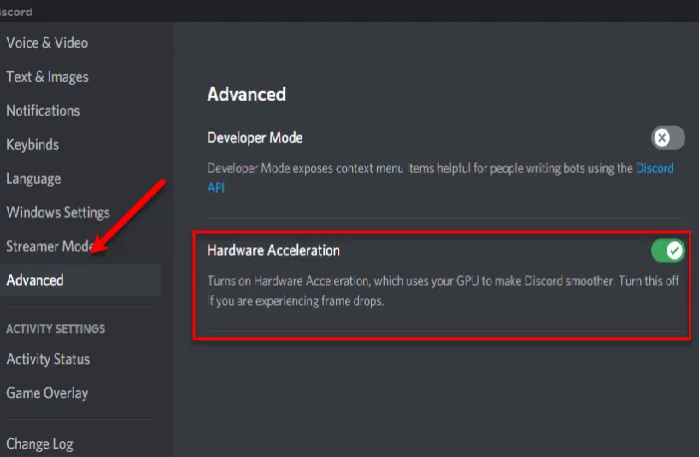
- Tout d’abord, lancez Discord et cliquez sur le bouton Paramètres utilisateur (icône en forme d’engrenage).
- Maintenant, faites défiler jusqu’à la section PARAMÈTRES DE L’APPLICATION et appuyez sur l’ option Avancé .
- Ensuite, désactivez la bascule Accélération matérielle dans le panneau de droite.
J’espère que cela vous aidera à améliorer le FPS dans Genshin Impact.
Comment puis-je améliorer le fonctionnement de Genshin sur mon ordinateur portable ?
Pour que Genshin Impact fonctionne mieux et plus facilement sur votre PC ou ordinateur portable, vous pouvez essayer de modifier ses paramètres graphiques et visuels dans le jeu, notamment la résolution de rendu , la qualité des ombres , les effets visuels , la qualité SFX , les paramètres généraux , la floraison et la densité de la foule . On dit que la réduction de ces paramètres graphiques aide à améliorer les fonctionnalités de jeu.
Avez-vous besoin d’un PC puissant pour Genshin ?
Pour jouer à Genshin Impact, vous avez besoin d’un PC avec la configuration système minimale requise d’un processeur Intel Core i5 ou équivalent, une carte graphique Nvidia GeForce GT 1030 ou supérieure, 8 Go de mémoire et un minimum de 30 Go d’espace de stockage. De plus, il nécessite un PC Windows 64 bits pour fonctionner.



Laisser un commentaire